
¿Cómo activar el punto de acceso en el iPhone 11 en t-mobile, spring, at&t y Verizon?
En esta publicación, le mostraremos cómo activar o desactivar el punto de acceso a través de la configuración, actualizar la contraseña de su punto de acceso, cambiar el nombre de la red y también ver los dispositivos conectados.
Cómo activar o desactivar Hotspot iPhone 11
Para activar su punto de acceso personal en su iPhone, golpe fuerte DE INSCRIPCIÓN del desplegable esquina superior derecha de la pantalla para acceder al Centro de control, donde seleccionará y mantendrá presionado el centro de la Pestaña de conectividad. Finalmente, seleccione el Icono de punto de acceso personal. Ahora puede decidir apagarlo en cualquier momento tocando el icono.
Active o desactive el punto de acceso a través de la configuración del iPhone 11
Otra manera fácil que puede usar para encender su punto de acceso es a través de la configuración. Simplemente siga los métodos a continuación. Su wifi debe estar apagado antes de poder habilitar un punto de acceso en su dispositivo.
Paso 1: Desde la pantalla de inicio, seleccione las Configuración de aplicaciones
Paso 2: Ahora selecciona Hotspot personal. Seleccione la pestaña Interruptor de punto de acceso personal para encender el punto de acceso.
Cómo cambiar la contraseña del punto de acceso en el iPhone 11
Puede cambiar fácilmente la contraseña de su punto de acceso yendo a la Selección de pantalla de punto de acceso personal Wi-Fi Contraseña. Ahora puede editar la contraseña y seleccionar Terminado cuando haya terminado.
Cómo cambiar el nombre de la red en el iPhone 11
Para cambiar el nombre de su red, vaya a Ajustes, desplácese hacia abajo y seleccione General > seleccionar Sobre > Nombre > Ahora puede escribir el nombre que desee y seleccionar Terminado.
Cómo ver los dispositivos conectados en tu iPhone 11
Para saber qué dispositivo está conectado a su punto de acceso wifi, vaya a la Icono de punto de acceso personal y verás que se muestran todos los dispositivos conectados existentes Barra de estado.
También puede ver varios dispositivos conectados a su punto de acceso cuando desliza DE INSCRIPCIÓN del desplegable esquina superior derecha de la pantalla para acceder al Centro de control y luego seleccione el Pestaña de conectividad. Los dispositivos conectados se mostrarán en Hotspot personal.
Acerca del iPhone 11
El iPhone 11 es un buen teléfono inteligente que viene con un tamaño de pantalla de 6.1 pulgadas debajo del panel LCD Liquid Retina IPS. Tiene cámaras traseras duales de 12 MP y una cámara frontal de 12 MP para selfies. La batería del dispositivo tiene carga rápida e inalámbrica, además de otras ventajas.
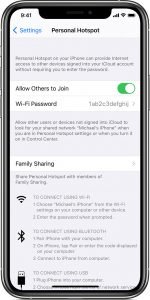





Deje un comentario